win10开盖开机取消方法 如何停用Win10系统开盖开机功能
更新时间:2023-11-23 17:06:03作者:yang
win10开盖开机取消方法,Win10系统的开盖开机功能是一项方便用户的功能,它可以使我们在打开笔记本电脑盖子的同时,自动唤醒电脑,并非每个人都需要或喜欢这个功能,有时我们可能更希望在打开盖子后手动启动电脑。如何停用Win10系统的开盖开机功能呢?下面将介绍一些简单的方法,帮助您取消这项功能,以满足个人需求。
具体步骤如下:
1、右键开始菜单,点击“电源选项”。
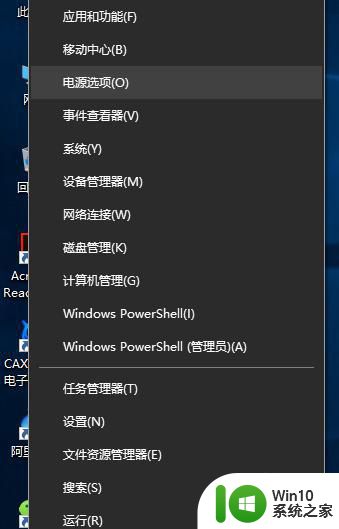
2、弹出“设置”对话框,选择“电源和睡眠”,下拉右侧滚动条,找到“相关设置 其他电源设置”,点击进入。
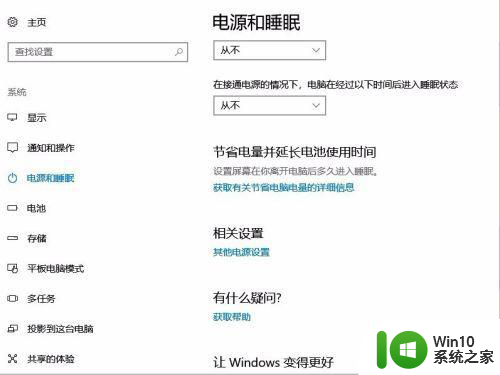
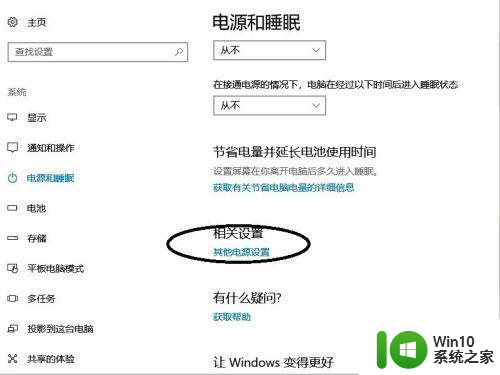
3、点击“选择关闭盖子的功能”,点击“更改当前不可用的设置”。
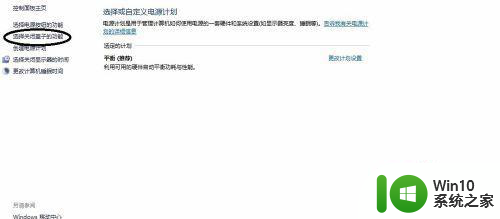
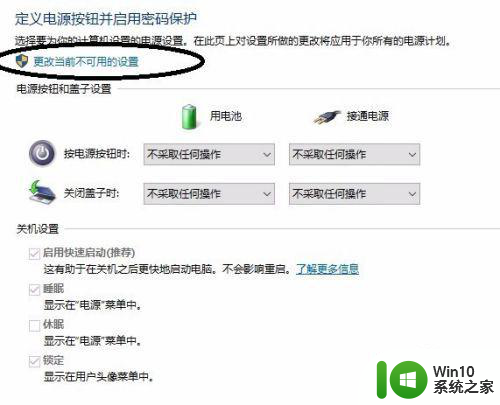
4、这是会看到有一项“启用快速启动(推荐)”,去掉前面的“对勾”,点击“保存修改”。关机合盖,再次开盖会发现自动开机现象已消除。
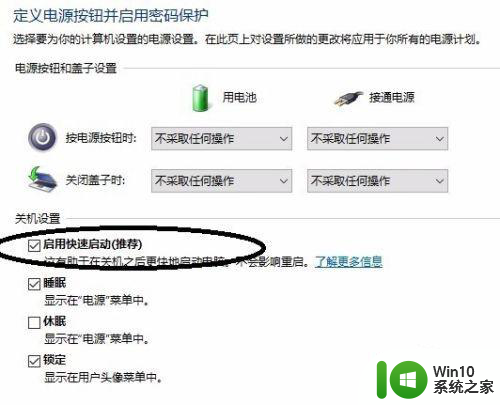
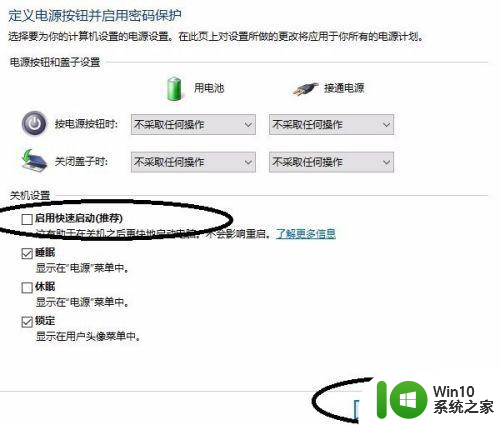
以上就是win10开盖开机取消方法的全部内容,如果你遇到了这种情况,不妨根据小编的方法来解决,希望对大家有所帮助。
win10开盖开机取消方法 如何停用Win10系统开盖开机功能相关教程
- w10笔记本打开盖子自动开机如何取消 笔记本w10怎么关闭开盖开机功能
- win10笔记本开盖子自动开机的关闭方法 win10笔记本打开盖子自动开机怎么取消
- 联想win10关闭开盖自启设置方法 联想win10怎么取消开盖自启
- win10掀盖开机 win10笔记本合盖后直接开机
- 联想笔记本开盖开机win10如何关闭省电模式 联想win10笔记本开盖开机后如何禁止自动休眠
- win10翻盖自动开机的解决方法 win10笔记本开盖自动开机怎么关闭
- 如何取消win10开机系统选择 win开机选择系统怎样取消
- 戴尔win10开盖自动关机如何关闭 戴尔笔记本win10怎么关闭开盖开机
- 如何取消win10系统开机登录密码 win10系统开机登录密码取消的设置方法
- win10设置开机密码如何取消 win10如何取消开机密码设置
- win10取消开机密码的方法 win10怎么取消开机密码
- windows10系统20h2怎样取消开机密码 20h2开机密码如何取消
- 蜘蛛侠:暗影之网win10无法运行解决方法 蜘蛛侠暗影之网win10闪退解决方法
- win10玩只狼:影逝二度游戏卡顿什么原因 win10玩只狼:影逝二度游戏卡顿的处理方法 win10只狼影逝二度游戏卡顿解决方法
- 《极品飞车13:变速》win10无法启动解决方法 极品飞车13变速win10闪退解决方法
- win10桌面图标设置没有权限访问如何处理 Win10桌面图标权限访问被拒绝怎么办
win10系统教程推荐
- 1 蜘蛛侠:暗影之网win10无法运行解决方法 蜘蛛侠暗影之网win10闪退解决方法
- 2 win10桌面图标设置没有权限访问如何处理 Win10桌面图标权限访问被拒绝怎么办
- 3 win10关闭个人信息收集的最佳方法 如何在win10中关闭个人信息收集
- 4 英雄联盟win10无法初始化图像设备怎么办 英雄联盟win10启动黑屏怎么解决
- 5 win10需要来自system权限才能删除解决方法 Win10删除文件需要管理员权限解决方法
- 6 win10电脑查看激活密码的快捷方法 win10电脑激活密码查看方法
- 7 win10平板模式怎么切换电脑模式快捷键 win10平板模式如何切换至电脑模式
- 8 win10 usb无法识别鼠标无法操作如何修复 Win10 USB接口无法识别鼠标怎么办
- 9 笔记本电脑win10更新后开机黑屏很久才有画面如何修复 win10更新后笔记本电脑开机黑屏怎么办
- 10 电脑w10设备管理器里没有蓝牙怎么办 电脑w10蓝牙设备管理器找不到
win10系统推荐
- 1 萝卜家园ghost win10 32位安装稳定版下载v2023.12
- 2 电脑公司ghost win10 64位专业免激活版v2023.12
- 3 番茄家园ghost win10 32位旗舰破解版v2023.12
- 4 索尼笔记本ghost win10 64位原版正式版v2023.12
- 5 系统之家ghost win10 64位u盘家庭版v2023.12
- 6 电脑公司ghost win10 64位官方破解版v2023.12
- 7 系统之家windows10 64位原版安装版v2023.12
- 8 深度技术ghost win10 64位极速稳定版v2023.12
- 9 雨林木风ghost win10 64位专业旗舰版v2023.12
- 10 电脑公司ghost win10 32位正式装机版v2023.12